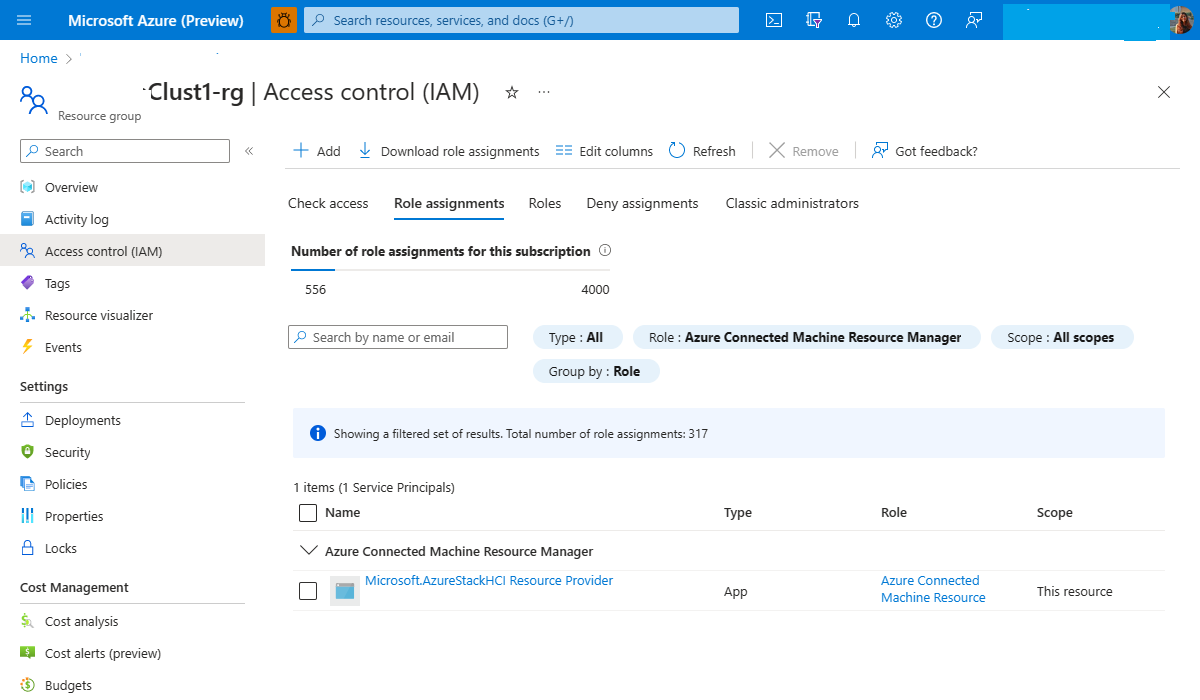Azure Stack HCI 등록 문제 해결
적용 대상: Azure Local, 버전 22H2
Important
Azure Stack HCI는 이제 Azure Local의 일부입니다. 제품 설명서 이름 바꾸기가 진행 중입니다. 그러나 이전 버전의 Azure Stack HCI(예: 22H2)는 Azure Stack HCI를 계속 참조하며 이름 변경 내용이 반영되지 않습니다. 자세히 알아보기.
Important
이 문서에 제공된 문제 해결 지침은 이전 버전인 Azure Stack HCI 버전 22H2에 적용됩니다. 일반적으로 사용 가능한 최신 버전인 Azure Stack HCI 버전 23H2를 실행하는 새 배포 문제를 해결하려면 Azure Stack HCI 배포 문제에 대한 지원 받기를 참조하세요.
Azure Stack HCI 등록 문제를 해결하려면 클러스터의 각 서버에서 PowerShell 등록 로그 및 hcisvc 디버그 로그를 모두 확인해야 합니다.
PowerShell 등록 로그 수집
Register-AzStackHCI 및 Unregister-AzStackHCI cmdlet이 실행되면 각 시도에 대해 RegisterHCI_{yyyymmdd-hhss}.log 및 UnregisterHCI_{yyyymmdd-hhss}.log 이름이 지정된 로그 파일이 만들어집니다. cmdlet의 매개 변수 Register-AzStackHCI 를 사용하여 -LogsDirectory 이러한 로그 파일에 대한 로그 디렉터리를 설정하고 위치를 가져오기 위해 호출 Get-AzStackHCILogsDirectory 할 수 있습니다. 기본적으로 이러한 파일은 C:\ProgramData\AzureStackHCI\Registration에서 만들어집니다. PowerShell 모듈 버전 2.1.2 이하의 경우 이러한 파일은 cmdlet이 실행되는 PowerShell 세션의 작업 디렉터리에 만들어집니다.
기본적으로 디버그 로그는 포함되지 않습니다. 추가 디버그 로그가 필요한 문제가 있는 경우 실행하기 전에 다음 cmdlet을 실행하여 디버그 기본 설정을 계속으로 설정하거나 Unregister-AzStackHCI다음을 실행 Register-AzStackHCI 합니다.
$DebugPreference = 'Continue'
온-프레미스 hcisvc 로그 수집
hcisvc에 대한 디버그 로그를 사용하도록 설정하려면 클러스터의 각 서버에서 PowerShell에서 다음 명령을 실행합니다.
wevtutil.exe sl /q /e:true Microsoft-AzureStack-HCI/Debug
로그를 가져오려면 다음을 수행합니다.
Get-WinEvent -Logname Microsoft-AzureStack-HCI/Debug -Oldest -ErrorAction Ignore
등록하지 못했습니다. 노드 {Node1,Node2}에서 자체 서명된 인증서를 생성할 수 없습니다. 노드 {Node1,Node2}에서 등록 인증서를 설정하고 확인할 수 없습니다.
실패 상태 설명:
등록하는 동안 클러스터의 각 서버는 Azure에 대한 아웃바운드 인터넷 연결을 사용하여 실행되고 있어야 합니다. Register-AzStackHCI cmdlet은 클러스터의 각 서버와 대화하여 인증서를 프로비전합니다. 각 서버는 인증서를 사용하여 클라우드의 HCI 서비스에 대한 API 호출을 수행하여 등록의 유효성을 검사합니다.
등록에 실패하면 등록 실패라는 메시지가 표시될 수 있습니다. 노드 {Node1,Node2}에서 자체 서명된 인증서를 생성할 수 없습니다. 노드 {Node1,Node2}에서 등록 인증서를 설정하고 확인할 수 없습니다.
오류 메시지의 노드 부분에서 자체 서명된 인증서를 생성할 수 없는 후 노드 이름이 있는 경우 시스템에서 해당 서버에서 인증서를 생성할 수 없습니다.
수정 작업:
위의 메시지에 나열된 각 서버가 실행 중인지 확인합니다. 를 실행
sc.exe query hcisvc하여 hcisvc의 상태를 확인하고 필요한start-service hcisvc경우 시작할 수 있습니다.오류 메시지에 나열된 각 서버가 cmdlet이 실행되는 컴퓨터에
Register-AzStackHCI연결되어 있는지 확인합니다. 실행 중인Register-AzStackHCI컴퓨터에서 다음 cmdlet을 실행하여 이를 확인하고 클러스터New-PSSession의 각 서버에 연결하고 작동하는지 확인합니다.New-PSSession -ComputerName {failing nodes}
오류 메시지의 노드 부분에서 등록 인증서를 설정하고 확인할 수 없는 후 노드 이름이 있는 경우 서비스에서 서버에서 인증서를 생성할 수 있었지만 서버가 HCI 클라우드 서비스 API를 성공적으로 호출할 수 없었습니다. 문제점을 해결하려면:
각 서버가 Azure Stack HCI 클라우드 서비스 및 Microsoft Entra ID와 같은 기타 필수 Azure 서비스와 통신하는 데 필요한 인터넷 연결이 있고 방화벽에 의해 차단되지 않는지 확인합니다. Azure Stack HCI에 대한 방화벽 요구 사항을 참조하세요.
AzStackHCI.EnvironmentChecker 모듈에서 cmdlet을 실행하고
Invoke-AzStackHciConnectivityValidation성공했는지 확인합니다. 이 cmdlet은 HCI 클라우드 서비스의 상태 엔드포인트를 호출하여 연결을 테스트합니다.오류 메시지에 나열된 각 노드의 hcisvc 디버그 로그를 확인합니다.
- 모든 재시도 또는 ExecuteWithRetry 작업 AADTokenFetch가 재시도에 성공한 후 ExecuteWithRetry 작업 AADTokenFetch가 실패하여 다시 시도 가능한 오류가 몇 번 나타나도록 하여 ExecuteWithRetry 작업 AADTokenFetch가 실패했음을 확인합니다.
- 로그의 모든 재시도 후 ExecuteWithRetry 작업 AADTokenFetch가 실패한 경우 시스템은 모든 재시도 후에도 서비스에서 Microsoft Entra 토큰을 가져올 수 없습니다. 이 메시지와 함께 기록되는 연결된 Microsoft Entra 예외가 있습니다.
- AADSTS700027 표시되는 경우: 클라이언트 어설션에 잘못된 서명이 포함됩니다. [이유 - 사용된 키가 만료되었습니다. 클라이언트에서 사용하는 키의 지문: '{SomeThumbprint}', 'Start=06/29/2021 21:13:15, End=06/29/2023 21:13:15' 키를 찾았습니다. 이는 서버에서 시간을 설정하는 방법에 대한 문제입니다. PowerShell에서 실행
[System.DateTime]::UtcNow하여 모든 서버에서 UTC 시간을 확인하고 실제 UTC 시간과 비교합니다. 시간이 올바르지 않으면 서버에서 올바른 시간을 설정하고 등록을 다시 시도합니다.
포털에서 HCI 리소스를 삭제하고 동일한 클러스터를 다시 등록하면 문제가 발생합니다.
실패 상태 설명:
먼저 Windows Admin Center 또는 PowerShell에서 클러스터를 등록 취소하지 않고 Azure Portal에서 Azure Sack HCI 클러스터 리소스를 명시적으로 삭제한 경우 포털에서 직접 HCI Azure Resource Manager 리소스를 삭제하면 클러스터 리소스 상태가 잘못됩니다. 등록 취소는 항상 깨끗한 등록 취소를 위해 cmdlet을 Unregister-AzStackHCI 사용하여 HCI 클러스터 내에서 트리거되어야 합니다. 이 섹션에서는 HCI 클러스터 리소스가 포털에서 삭제된 시나리오에 대한 정리 단계를 설명합니다.
수정 작업:
- 클러스터 사용자 자격 증명을 사용하여 온-프레미스 HCI 클러스터 서버에 로그인합니다.
- 클러스터에서
Unregister-AzStackHCIcmdlet을 실행하여 클러스터 등록 상태 및 클러스터 Arc 상태를 정리합니다.- 등록 취소에 성공하면 Microsoft Entra ID > 앱 등록(모든 애플리케이션)로 이동하여 일치하는
clusterName이름을 검색합니다clusterName.arc. 두 앱 ID가 있는 경우 삭제합니다. - 오류 오류로 등록 취소가 실패하는 경우: 노드 <이름>에서 Azure Arc 통합을 사용하지 않도록 설정할 수 없습니다. 노드에서 cmdlet을
Disable-AzureStackHCIArcIntegration실행해 보세요. 노드가 실행할 수 없는 상태Disable-AzureStackHCIArcIntegration인 경우 클러스터에서 노드를 제거하고 cmdlet을Unregister-AzStackHCI다시 실행해 봅니다. 각 개별 노드에 로그인합니다.- Arc 에이전트가 설치된 위치로 디렉터리를 변경합니다
cd 'C:\Program Files\AzureConnectedMachineAgent\'. - arcmagent.exe 상태를 가져와서 예상되는 Azure 리소스 그룹을 확인합니다
.\azcmagent.exe show. 이 명령의 출력에는 리소스 그룹 정보가 표시됩니다. - 노드
.\azcmagent.exe disconnect --force-local-only에서 Arc 에이전트의 연결을 강제로 끊습니다. - Azure Portal에 로그인하고 2단계에서 결정된 리소스 그룹에서 Arc-for-Server 리소스를 삭제합니다.
- Arc 에이전트가 설치된 위치로 디렉터리를 변경합니다
- 등록 취소에 성공하면 Microsoft Entra ID > 앱 등록(모든 애플리케이션)로 이동하여 일치하는
사용자가 실수로 앱 ID를 삭제했습니다.
실패 상태 설명:
클러스터의 연결이 8시간 넘게 끊어진 경우 HCI 클러스터 및 Arc 등록을 나타내는 연결된 Microsoft Entra 앱 등록이 실수로 삭제되었을 수 있습니다. HCI 클러스터 및 Arc 시나리오의 적절한 작동을 위해 등록하는 동안 테넌트에 두 개의 앱 등록이 만들어집니다.
- 앱 ID가
<clustername>삭제되면 Azure Portal의 클러스터 리소스 Azure Connection에 연결 끊김 - 클러스터가 8시간 이상 연결된 상태가 아닌 것으로 표시됩니다. 노드에서 HCIsvc 디버그 로그를 확인합니다. 오류 메시지는 '<ID>' 식별자가 있는 애플리케이션이 '기본 디렉터리' 디렉터리에 없습니다. 이 문제는 테넌트 관리자가 애플리케이션을 설치하지 않았거나 테넌트 내의 사용자가 동의한 경우에 발생할 수 있습니다. 잘못된 테넌트에 인증 요청을 보냈을 수 있습니다. - Arc 사용이 삭제되는 동안 생성된 경우
<clustername>.arc정상 작업 중에 표시되는 오류가 없습니다. 이 ID는 등록 및 등록 취소 프로세스 중에만 필요합니다. 이 시나리오에서는 노드 <노드 이름>에서 Azure Arc 통합을 사용하지 않도록 설정할 수 없다는 오류로 등록 취소가 실패합니다. 노드에서 Disable-AzureStackHCIArcIntegration cmdlet을 실행해 봅니다. 노드가 Disable-AzureStackHCIArcIntegration cmdlet을 실행할 수 없는 상태인 경우 클러스터에서 노드를 제거하고 Unregister-AzStackHCI cmdlet을 다시 실행해 봅니다.
이러한 애플리케이션을 삭제하면 HCI 클러스터에서 클라우드로 통신하지 못하게 됩니다.
수정 작업:
삭제된
<clustername> AppId경우 클러스터에서 복구 등록을 수행하여 Microsoft Entra 애플리케이션을 설정합니다.Register-AzStackHCI -SubscriptionId "<subscription_ID>" -ComputerName Server1 -RepairRegistration등록을 복구하면 리소스 이름, 리소스 그룹 및 기타 등록 선택 항목과 같은 다른 정보를 유지하면서 필요한 Microsoft Entra 애플리케이션이 다시 만들어집니다.
앱 ID가
<clustername>.arc삭제되면 로그에 표시되는 오류가 없습니다. 삭제된 경우<clustername>.arc등록 취소가 실패합니다. 등록 취소가 실패하면 이 섹션에 설명된 것과 동일한 수정 작업을 수행합니다.
정책 외부 오류
실패 상태 설명:
이전에 등록된 클러스터가 OutOfPolicy의 상태를 표시하는 경우 시스템 구성을 변경하면 Azure Stack HCI의 등록 상태가 정책에서 벗어날 수 있습니다.
예를 들어 시스템 변경 내용에는 다음이 포함될 수 있지만 다음으로 제한되지는 않습니다.
- 보안 부팅 설정을 끄면 등록된 노드에서 충돌이 발생하는 경우.
- TPM(신뢰할 수 있는 플랫폼 모듈)을 지운 경우.
- 중요한 시스템 시간을 변경한 경우.
참고 항목
KB5010421 이상 버전의 Azure Stack HCI 21H2는 OutOfPolicy 상태에서 자동으로 복구하려고 시도합니다. 현재 OutOfPolicy 상태 및 기타 정보에 대한 자세한 내용은 Microsoft-AzureStack-HCI/Admin 이벤트 로그를 검토하세요.
등록하는 동안 볼 수 있는 'OutOfPolicy' 이벤트 ID 메시지는 무엇인가요?
이벤트 ID 메시지의 세 가지 유형은 정보, 경고 및 오류입니다.
다음 메시지는 KB5010421 있는 Azure Stack HCI 21H2로 업데이트되었으며 이 KB가 설치되지 않은 경우 표시되지 않습니다.
정보 이벤트 ID
등록하는 동안 발생하는 정보 이벤트 ID 메시지입니다. 메시지의 제안을 검토하고 후속 작업을 수행합니다.
(정보 제공) 이벤트 ID 592: "Azure Stack HCI가 데이터 복구를 시작했습니다. 현재 사용자로부터 추가 작업이 필요하지 않습니다."
(정보 제공) 이벤트 ID 594: "Azure Stack HCI에서 데이터에 액세스하는 동안 오류가 발생했습니다. 복구하려면 영향을 받는 노드를 확인합니다. 전체 클러스터가 OutOfPolicy(Get-AzureStackHCI 실행)이면 클러스터에서 Unregister-AzStackHCI를 실행하고 다시 시작한 다음 Register-AzStackHCI를 실행합니다. 이 노드만 영향을 받는 경우 클러스터에서 이 노드를 제거하고 다시 시작하고 복구가 완료되기를 기다린 다음 클러스터에 다시 가입합니다."
경고 이벤트 ID
경고 메시지를 사용하면 등록 상태가 완료되지 않습니다. 문제가 있을 수도 있고 그렇지 않을 수도 있습니다. 먼저 문제 해결 단계를 실행하기 전에 이벤트 ID 메시지를 검토합니다.
(경고) 이벤트 ID 585: "Azure Stack HCI가 Azure에서 라이선스를 갱신하지 못했습니다. 특정 오류에 대한 자세한 내용을 보려면 Microsoft-AzureStack-HCI/디버그 이벤트 채널을 사용하도록 설정합니다."
참고 항목
자동 복구에 성공한 후 Azure에 대한 전체 연결을 다시 설정하는 데 지연이 발생할 수 있으며 이벤트 ID 585가 표시될 수 있습니다. 이는 노드의 워크로드 또는 라이선스에 영향을 주지 않습니다. 즉, 자동 복구 전에 노드가 30일 동안 실행되지 않은 경우를 제외하면 설치된 라이선스가 여전히 있습니다.
참고 항목
경우에 따라 Azure Stack HCI가 자동 복구에 실패할 수 있습니다. 이 문제는 클러스터에 있는 모든 노드의 등록 상태가 정책을 벗어난 경우에 발생할 수 있습니다. 일부 수동 단계가 필요합니다. Microsoft-AzureStack-HCI/Admin 이벤트 ID 메시지를 참조하세요.
오류 이벤트 ID
이벤트 ID 오류 메시지는 등록 프로세스의 오류를 식별합니다. 오류 메시지는 오류를 해결하는 방법에 대한 지침을 제공합니다.
(오류) 이벤트 ID 591: "Azure Stack HCI가 Azure와 연결하지 못했습니다. 이 오류가 계속 표시되면 매개 변수를
-RepairRegistration사용하여 다시 실행Register-AzStackHCI해 보세요."(오류) 이벤트 ID 594: "Azure Stack HCI에서 데이터에 액세스하는 동안 오류가 발생했습니다. 복구하려면 영향을 받는 노드를 확인하세요. 전체 클러스터가 OutOfPolicy (실행
Get-AzureStackHCI)이면 클러스터에서 실행하고Unregister-AzStackHCI다시 시작한 다음 실행Register-AzStackHCI합니다. 이 노드만 영향을 받는 경우 클러스터에서 이 노드를 제거하고 다시 시작하여 복구가 완료될 때까지 기다린 다음, 클러스터에 다시 참가하세요."
Azure Portal의 클러스터 및 Arc 리소스가 있지만 Get-AzureStackHCI 상태가 "아직 등록되지 않음"으로 표시됩니다.
실패 상태 설명:
이 문제는 잘못된 클라우드 환경 또는 잘못된 구독 정보를 사용하여 HCI 클러스터의 등록을 취소하여 발생합니다. 사용자가 클러스터에 Unregister-AzStackHCI 대한 잘못된 -EnvironmentName 매개 변수 또는 -SubcriptionId 매개 변수를 사용하여 cmdlet을 실행하는 경우 클러스터의 등록 상태는 온-프레미스 클러스터 자체에서 제거되지만 Azure Portal의 클러스터 및 Arc 리소스는 원래 환경 또는 구독에 계속 존재합니다.
예시:
잘못
-EnvironmentName <value>됨: 다음 예제와 같이 클러스터를-EnvironmentName AzureUSGovernment등록했습니다. 기본값-EnvironmentName은 "Azurecloud"입니다. 예를 들어 다음을 실행했습니다.Register-AzStackHCI -SubscriptionId "<subscription_ID>" -EnvironmentName AzureUSGovernment그러나 다음과 같이 (기본값) cmdlet
-EnvironmentName Azurecloud을 실행Unregister-AzStackHCI했습니다.Unregister-AzStackHCI -SubscriptionId "<subscription_ID>"잘못
-SubscriptionId <value>됨: 다음과 같이 클러스터를-SubscriptionId "<subscription_id_1>"등록했습니다.Register-AzStackHCI -SubscriptionId "<subscription_id_1>"하지만 다른 구독 ID에
Unregister-AzStackHCI대해 cmdlet을 실행했습니다.Unregister-AzStackHCI -SubscriptionId "<subscription_id_2>"
수정 작업:
- 포털에서 클러스터 및 Arc 리소스를 삭제합니다.
- Microsoft Entra ID > 앱 등록(모든 애플리케이션)로 이동하여 일치하는
<clusterName>이름을 검색한<clusterName>.arc다음 두 앱 ID를 삭제합니다.
클러스터 노드를 다시 시작한 직후 Sync-AzureStackHCI를 실행하면 Arc 리소스가 삭제됩니다.
실패 상태 설명:
노드 동기화 전에 인구 조사 동기화를 수행하면 동기화가 Azure로 전송될 수 있으며, 여기에는 노드가 포함되지 않습니다. 그러면 해당 노드에 대한 Arc 리소스가 제거됩니다. cmdlet은 Sync-AzureStackHCI HCI 클러스터의 클라우드 연결을 디버그하는 데만 사용해야 합니다. HCI 클러스터는 클러스터 상태를 조정하기 위해 다시 부팅한 후 약간의 준비 시간이 있습니다. 따라서 노드를 다시 부팅한 후 곧 실행 Sync-AzureStackHCI 하지 마세요.
수정 작업:
Azure Portal에서 설치되지 않은 것으로 표시되는 노드에 로그인합니다.
다음 두 명령을 사용하여 Arc 에이전트의 연결을 끊습니다.
cd "C:\Program Files\AzureConnectedMachineAgent"then
.\azcmagent.exe disconnect --force-local-only등록 복구:
Register-AzStackHCI -SubscriptionId "<subscription_ID>" -ComputerName Server1 -RepairRegistration복구 작업 후에 노드가 연결된 상태로 돌아갑니다.
등록이 성공적으로 완료되었지만 포털의 Azure Arc 연결에 설치되지 않음
시나리오 1
실패 상태 설명:
이는 필요한 역할 Azure Connected Machine Resource Manager 가 Arc-for-Server 리소스 그룹의 HCI 리소스 공급자에서 제거되는 경우에 발생할 수 있습니다.
Azure Portal에서 리소스 그룹의 액세스 제어 블레이드에서 사용 권한을 찾을 수 있습니다. 다음 이미지는 사용 권한을 보여줍니다.
수정 작업:
복구 등록 cmdlet을 실행합니다.
Register-AzStackHCI -TenantId "<tenant_ID>" -SubscriptionId "<subscription_ID>" -ComputerName Server1 -RepairRegistration
시나리오 2
실패 상태 설명:
이 메시지는 Azure Stack HCI 등록을 수행하는 동안 발생하는 일시적인 문제로 인해 발생할 수도 있습니다. 이 경우 cmdlet은 Register-AzStackHCI 다음 경고 메시지를 표시합니다.
수정 작업:
등록 후 12시간 동안 기다리면 문제가 자동으로 해결됩니다.
시나리오 3
실패 상태 설명:
또한 HCI 노드에서 Azure ARC 클라우드 서비스에 연결하기 위해 프록시가 제대로 구성되지 않은 경우에도 발생할 수 있습니다. Arc 에이전트 로그에 다음 오류가 표시될 수 있습니다.
수정 작업:
이 문제를 해결하려면 지침에 따라 프록시 설정을 업데이트합니다. 그런 다음, Azure Stack HCI 클러스터를 다시 등록합니다.
Fairfax 및 Mooncake에서 인증서를 회전할 수 없음
실패 상태 설명:
- Azure Portal에서 클러스터 리소스 Azure Connection은 연결 끊김을 표시합니다.
- 노드에서 HCIsvc 디버그 로그를 확인합니다. 오류 메시지는 예외입니다 . AADSTS700027: 클라이언트 어설션이 서명 유효성 검사에 실패했습니다.
- RotateRegistrationCertificate 실패로 오류가 표시 될 수도 있습니다. 잘못된 대상 그룹입니다.
수정 작업:
클러스터에서 복구 등록을 수행하여 Microsoft Entra 애플리케이션에 새 인증서를 추가합니다.
Register-AzStackHCI -SubscriptionId "<subscription_ID>" -ComputerName Server1 -RepairRegistration
등록을 복구하면 리소스 이름, 리소스 그룹 및 기타 등록 선택 항목과 같은 다른 정보를 유지하면서 Microsoft Entra 애플리케이션에서 새 대체 인증서가 생성됩니다.
OnPremisesPasswordValidationTimeSkew
실패 상태 설명:
로컬 노드 시간이 실제 현재 시간(UTC)과 동기화되지 않는 경우 시간 오류와 함께 Microsoft Entra 토큰 생성이 실패합니다. Microsoft Entra ID는 다음 오류를 반환합니다.
AADSTS80013: OnPremisesPasswordValidationTimeSkew - 인증 에이전트를 실행하는 컴퓨터와 AD 간의 시간 오차로 인해 인증 시도를 완료할 수 없습니다. 시간 동기화 문제를 해결하세요.
수정 작업:
시간이 알려진 정확한 시간 원본에 동기화되었는지 확인합니다.
오류가 있는 테넌트에 대한 토큰을 가져올 수 없음
실패 상태 설명:
등록에 사용되는 사용자 계정이 여러 Microsoft Entra 테넌트에 속하는 경우 클러스터 등록 및 등록 취소 중에 지정 -TenantId 해야 합니다. 그렇지 않으면 오류가 있는 테넌트에 대한 토큰을 획득할 수 없다는 오류와 함께 실패합니다. 테넌트에 액세스하려면 다단계 인증을 사용해야 합니다. 추가 매개 변수-TenantId를 사용하여 다시 실행 Connect-AzAccount 하세요.
수정 작업:
클러스터 등록의 경우 매개 변수를 지정합니다.
-TenantIdRegister-AzStackHCI -SubscriptionId "<subscription_ID>" -ComputerName Server1 -TenantId <Tenant_ID>등록 취소의 경우 매개 변수를 지정합니다
-TenantId.Unregister-AzStackHCI -ComputerName ClusterNode1 -SubscriptionId "<subscription ID GUID>" -ResourceName HCI001 -TenantId <Tenant_ID>
하나 이상의 클러스터 노드가 Azure에 연결할 수 없음
실패 상태 설명:
이 문제는 등록 후 하나 이상의 클러스터 노드에 연결 문제가 있고 오랫동안 Azure에 연결할 수 없는 경우에 발생합니다. 연결 문제가 해결된 후에도 만료된 인증서로 인해 노드가 Azure에 다시 연결할 수 없습니다.
수정 작업:
연결이 끊긴 노드에 로그인합니다.
Disable-AzureStackHCIArcIntegration를 실행합니다.실행
Get-AzureStackHCIArcIntegration하여 ARC 통합의 상태를 확인하고 연결이 끊긴 노드에 대해 "사용 안 함"이 표시되었는지 확인합니다.
Azure Portal에 로그인하고 이 노드의 Arc 서버를 나타내는 Azure Resource Manager 리소스를 삭제합니다.
연결이 끊긴 노드에 다시 로그인하고 실행
Enable-AzureStackHCIArcIntegration합니다.노드에서 실행
Sync-AzureStackHCI합니다.
VM을 만들려고 할 때 작업 실패
실패 상태 설명:
배포 시 클러스터가 Azure에 등록되지 않았거나 클러스터가 등록되었지만 30일 이상 Azure에 연결되지 않은 경우 시스템에서 새 VM(가상 머신)을 만들거나 추가하는 것을 허용하지 않습니다. 이 경우 VM을 만들려고 할 때 다음 오류 메시지가 표시됩니다.
There was a failure configuring the virtual machine role for 'vmname'. Job failed. Error opening "vmname" clustered roles. The service being accessed is licensed for a particular number of connections. No more connections can be made to the service at this time because there are already as many connections as the service can accept.
수정 작업:
Azure에 HCI 클러스터를 등록합니다. 클러스터 를 등록하는 방법에 대한 자세한 내용은 Register-AzStackHCI 설명서의 지침을 참조하세요.
클러스터 및 Arc-for-Server 리소스에 공통 리소스 그룹 사용
최신 PowerShell 모듈은 클러스터 및 Arc-for-Server 리소스 모두에 공통 리소스 그룹을 갖거나 Arc-for-Server 리소스에 대한 기존 리소스 그룹을 사용할 수 있습니다.
PowerShell 모듈 버전 1.4.1 이하에 등록된 클러스터의 경우 다음 단계를 수행하여 새 기능을 사용할 수 있습니다.
- 노드 중 하나에서 실행
Unregister-AzStackHCI하여 클러스터 등록을 취소합니다. PowerShell을 사용하여 Azure Stack HCI 등록 취소를 참조하세요. - 최신 PowerShell 모듈을 설치합니다
Install-Module Az.StackHCI -Force. - 에 대한
-ResourceGroupName적절한 매개 변수를 전달하여 실행Register-AzStackHCI합니다-ArcForServerResourceGroupName.
참고 항목
Arc-for-Server 리소스에 별도의 리소스 그룹을 사용하는 경우 Azure Stack HCI와 관련된 Arc-for-Server 리소스가 있는 리소스 그룹을 사용하는 것이 좋습니다. Azure Stack HCI 리소스 공급자에는 ArcServerResourceGroup에서 다른 Arc-for-Server 리소스를 관리할 수 있는 권한이 있습니다.